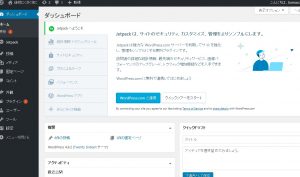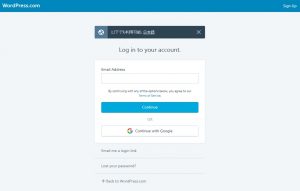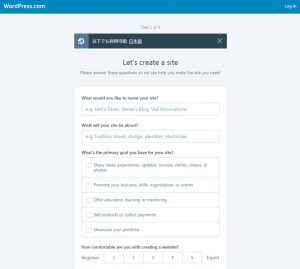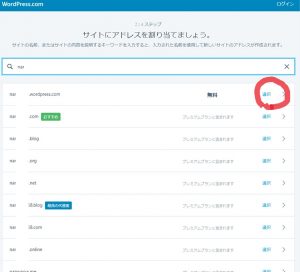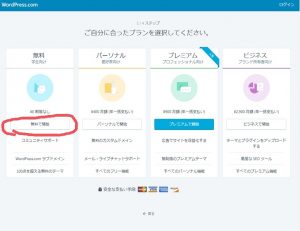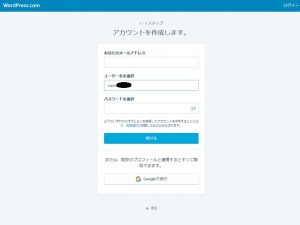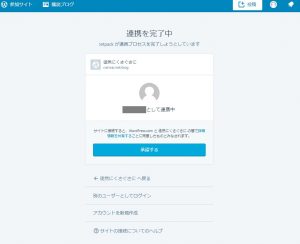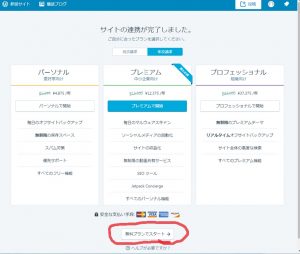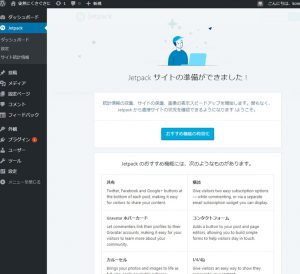そういえばダッシュボードに「JetPack」とやらと連携するよう書いてあった。
ググってみると「JetPack」はサイトの統計やら検索ヒット向上に役立つらしい。
無料で評判も良いらしいので早速 「WordPress.comと連携」 ボタンを押してみる。
「以下でも利用可能 日本語」を押して、日本語化し、
お名前.COMの登録メールアドレス、WordPressインストール時に使った管理者メールアドレス、パスワードを入力したが拒絶される。
別のメールアドレスなどいろいろ試したが、どれもこれもすべて受け付けない。
「ログインリンクをメールで送信する」 もダメ。
結局、右上「Sign Up」 で WordPress.com に登録しなくてはいけないらしい。
お名前.comでドメイン、サーバー借りて、WordPressをインストールしたが、今回の「WordPress.com」は別物らしい。
WordPressはブログページなどを作るソフトウェアー、
WordPress.comはアメーバブログや、はてなブログのような、レンタルサーバーやドメイン取得なしでブログ作成できる会社?のことらしい。ややこしい、紛らわしい。
右上「Sign Up」を押すとようやく新規登録が始められた。
やはり「日本語」化して、”サイトを作りましょう”にいろいろ入力。
・・・特にここでサイトを作るつもりはないのだが。。。
「続ける」を押して2/4ステップ ”サイトにアドレスを・・”にも適当に入れ
ここではブログを作る予定がないので、「無料」を選択。
ここでもやはり「無料」を選択。
”ユーザー名を選択”には先ほど2/4ステップで指定したキーワードが入っている。
メールアドレスと新規パスワードを設定して「続ける」を押す。
↑この画面が出て、指定したメールアドレスにメールが送られる。
メールを開き「ここをクリック・・・」ボタンを押す。
「承認する」を押して、元の自分のブログ編集にログインする。
また、プラン選択が出てくるので、「無料でプランをスタート→」を押す。
「おすすめ機能の有効化」を押して、ようやく完了。
実際のところ、JETPACKは本当に役立つのだろうか??
いろいろなサイトで参考にさせていただいたが、登録の仕方が微妙に変わっている様子。何やら面倒でWordPress.comの有料プランに勧誘されそうだ!